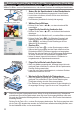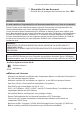Quick Start Guide

15
DruckenperWLANvoneinemSmartphoneodereinerKamera
Drucken über AirPrint (iOS)
MitAirPrintkönnenSievoneinemiPhoneoderiPadausdrucken.StellenSiesicher,dassdie
iOS-Versionaktuellist.
1 Wählen Sie [Drucken] aus.
Wählen Sie auf Ihrem iPhone oder iPad in einer App
(beispielsweiseeinerAppzumAnzeigenvonFotos)einBild
zumDruckenaus.TippenSieerstauf[
] und dann in den
anzeigtenMenüoptionenauf[Drucken].
2 Kongurieren Sie die Druckeroptionen.
WählenSieunter[Drucker]denEintrag[CanonSELPHY
CP1300]aus.
LegenSiedieAnzahlderAusdruckefest.
3 Drucken Sie.
TippenSieauf[Drucken].
• DerMenüpunkt[Druckeroptionen]wirdinSchritt2möglicherweisenichtangezeigt.
DieshängtvonderAirPrint-KompatibilitätderAppab.WenndieDruckeroptionennicht
verfügbarsind,isteinDruckenüberdieAppnichtmöglich.
• DrückenSieaufdemiPhoneoderiPadzweimalaufdieHome-Taste(Start),wennSiewährenddes
DruckenseinenanderenVorgangausführenmöchten.DasSymbolfürdie[Druckzentrale]wirdunter
denkürzlichverwendetenAppsangezeigt.
- SoüberprüfenSiedenStatus:TippenSieaufdie[Druckzentrale].
- SobrechenSiedenDruckvorgangab:TippenSieaufdie[Druckzentrale]undanschließendauf
[Druckenabbrechen].
Drucken über Mopria (Android)
MithilfedesMopriaPrintServicekönnenSieüberAndroid-Gerätedrucken.
1 Laden und installieren Sie den Mopria Print
Service.
2 Aktivieren Sie den Mopria Print Service (EIN).
3 Öffnen Sie das Druckmenü.
Wählen Sie in einer App auf dem Android-Gerät
(beispielsweiseeinerAppzumAnzeigenvonFotos)einBild
aus,undöffnenSiedanndasDruckmenü.
4 Richten Sie das Drucken ein.
WählenSiealsDrucker[CanonSELPHYCP1300]aus.
Geben Sie die Anzahl der Ausdrucke, das Papierformat und
weitereDetailsein.
5 Drucken Sie.